Gambarnya pakek gambar lama yak 😆 Bukan bahas XAMPP koq, ini mau bahas SLiMS Portabel. Ternyata, belom banyak yang bahas bagaimana caranya meningkatkan kapasitas unggah lampiran pada SLiMS Portabel.
Jadi begini, belakangan muncul pertanyaan-pertanyaan cara nambahin kapasitas berkas lampiran yang bisa diunggah kalo menggunakan SLiMS Portabel. Lho, ini jadi pertanyaan baru, bukankah metodenya sama, seperti pengguna XAMPP? Yaitu dengan mengubah variabel upload_max_filesize dan post_max_size dalam berkas php.ini. Pada SLiMS Portabel (SLiMS 9 Bulian), berkas tersebut ada di dalam direktori httpd/php.
 |
| Gambar variabel post_max_size |
"Betul, Bang. Saya sudah merubah nilai pada kedua variabel. Di SLiMS hasil perubahannya juga udah keliatan. Tapi, begitu saya upload berkas yang ukurannya besar, tetep gagal, bang. Nggak ada berkas yang ke-upload".
Nah, saya jadi penasirun kenapa bisa begitu. Lho iya! beneran, walaupun saya sudah merubah nilai variabel menjadi sebesar-besarnya ukuran yang mau saya unggah, hasilnya nggak sukses diunggah. Nggak ada notifikasi kalo berkas berhasil diunggah, seperti biasanya.
Selidik punya selidik, setelah saya berdiskusi dengan si empunya/yang ngompail pslims buat SLiMS 9 Bulian, Bang Indra Sutriadi, saya diminta untuk buat direktori tmp yang diletakkan di dalam direktori httpd.
Direktori tersebut di-set moda RW, artinya opsi Read-only (seperti pada gambar) dihilangkan. Nah, kalau hal tersebut sudah dilakukan, coba restart apache dan mariadb pada SLiMS Portabel-nya, terus coba lakukan unggah ulang. Kalau di mesin saya sich, berhasil 😃.
Ukuran berkas yang saya unggah pada contoh, bervariasi. Ada yang 500kb, ada yang 1mb.
Jadi, begitu, untuk saat ini, cara untuk mengubah ukuran berkas untuk diunggah pada SLiMS Portabel. Semoga bermanfaat bagi kawan-kawan pengguna SLiMS. Apabila ada cara yang lebih efektif dari apa yang telah saya paparkan, jangan sungkan untuk menuliskannya pada bagian komentar.
Salam!

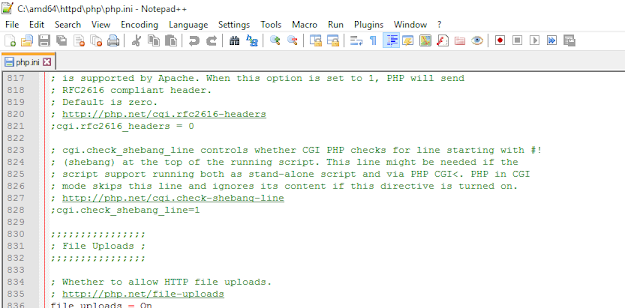




Komentar